小编教你电脑桌面图标有蓝色阴影怎么去掉
- 分类:帮助 回答于: 2017年08月24日 14:05:13
你想弄清楚电脑桌面图标有蓝色阴影作是怎么回事吗?想去掉蓝色阴影吗?跟着小编的步骤,一起把这些问题解决了。
想要知道电脑桌面图标怎么去掉阴影吗?那你一定不能错过由小编编辑的这篇的图文教程,实用才是检验一切的真理,心动了吗?那就跟着小编这套去掉阴影的教程动起手来吧!
电脑桌面图标有蓝色阴影怎么去掉图文教程

去掉阴影(图1)
首先,右击“我的电脑”,选择属性。

去掉阴影(图2)
在横向菜单选择高级,在性能点击设置

去掉阴影(图3)
在性能选项中选择【自定义】,选中“在桌面上为图片标签使用阴影”,如果已选,再重新勾选下,之后点击“确定”,再看看桌面有没有恢复。
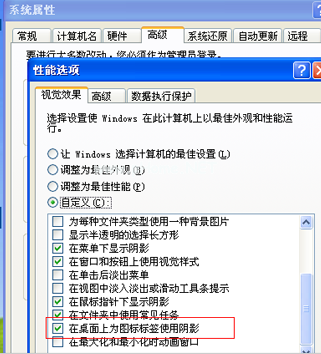
去掉阴影(图4)
如果还没有恢复,在点击“开始”,选择“运行”。

去掉阴影(图5)
输入“gpedit.msc”点击确定,双击用户配置中的管理模板。
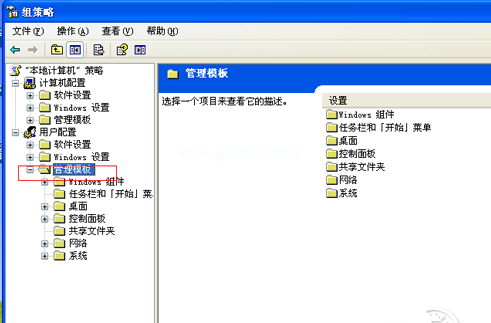
去掉阴影(图6)
双击【管理模板】下的【桌面】
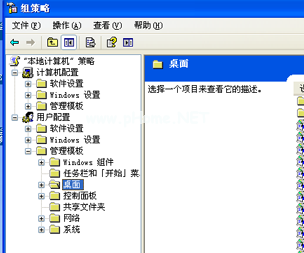
去掉阴影(图7)
选中【桌面】下的【Active Desktop】
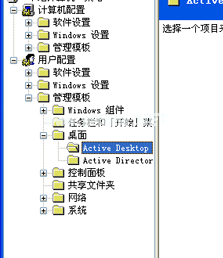
去掉阴影(图8)
右击启用Active Desktop,选择属性。
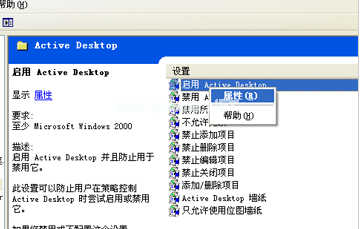
去掉阴影(图9)
选择“已禁用”,点击确定。
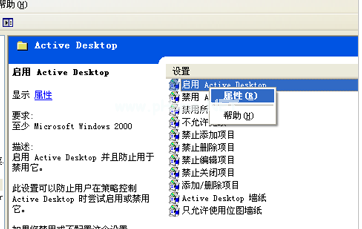
去掉阴影(图10)
右击禁用Active Desktop,选择属性。
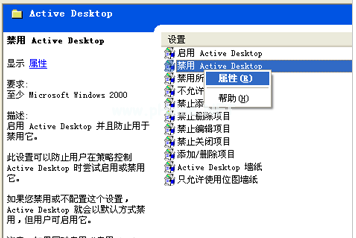
去掉阴影(图11)
选择“已启用”,点击确定。

去掉阴影(图12)
以上就是电脑桌面图标有蓝色阴影怎么去掉的操作方法。
 有用
26
有用
26


 小白系统
小白系统


 1000
1000 1000
1000 1000
1000 1000
1000 1000
1000 1000
1000 1000
1000 0
0 0
0 0
0猜您喜欢
- 重装后的电脑可以刷回正版系统吗..2021/03/15
- 演示windows服务器系统安装教程..2021/08/31
- win10系统打印时显示未安装打印机怎么..2021/03/28
- cpu风扇不转,小编教你cpu风扇不转不转..2018/07/10
- 电脑经常蓝屏怎么办 已经连续蓝屏5次..2021/01/02
- 教你怎么注销qq空间2020/06/23
相关推荐
- 进程管理器怎么打开2020/09/18
- zip是什么意思的详细介绍2021/11/02
- 那个一键重装系统好用2020/07/31
- fn键,小编教你怎么使用Fn键2018/06/19
- 如何解决手机无线连接电脑传输..2020/09/18
- 360加速球怎么关闭,小编教你关闭360加..2018/08/29

















